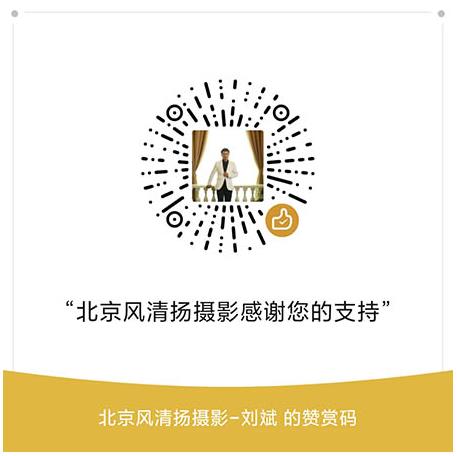关于PIXMA PRO-1 V.1.0固件发布通知及升级说明
尊敬的用户:
非常感谢您选用佳能公司的产品!
为了给您提供更好服务,我们建议您通过本固件升级程序升级您的产品。
固件升级后新功能要点如下:
* 使用打印机升级程序V1.0可将固件版本升级至Ver2.010
1、发布了PRO模式和新建ICC配置文件。
2、减少了用优质相片纸在打印时35mm的边距限制。
3、新增了Canvas纸张模式。
4、改进了剩余墨水量检测功能。
在固件升级之前,请您根据以下三种【确认方法】,来确认您的打印机固件是否需要升级:
【确认方法】
符合下述a), b), c)任意一项,无需更新打印机固件。
三者均不符合,则请更新固件。
a)打印机随机安装光盘上印有[2.0]以上的数字(红色框内)。
![打印机随机安装光盘上印有[2.0]以上的数字](http://www.canon.com.cn/support/announce/images/products/2013/20130712/001.jpg)
b)喷嘴检测样张的打印结果上显示的"固件版本"为[Ver2.xxx]以上。
打印"喷嘴检测"样张的步骤如下,请参考:
1.确保已连接电源。
2.根据下述I~VII的步骤,在后托盘放置A4尺寸普通纸(纸张数量大于1张)。
I.展开后托盘的纸张支架。
II.将出纸托盘(2)慢慢向自己这边展开。
重要
当内盖(A)打开时,请务必合上。
III.抽出辅助托盘(3)。
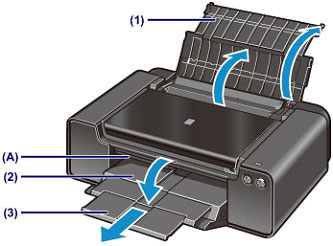
IV.打开供纸口盖板。
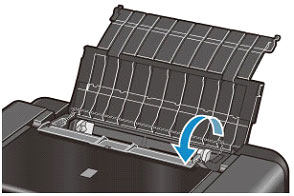
V.展开纸张导轨(B),在后托盘的中央放置一张A4尺寸的普通纸(5)。
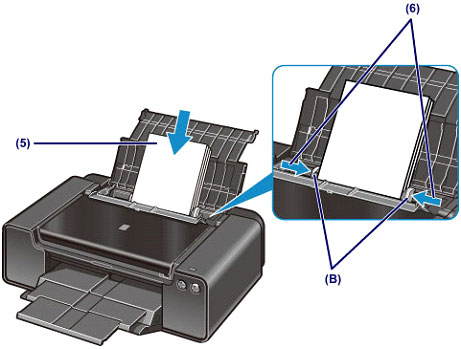
VI.滑动纸张导轨(B),对齐纸张两端。
重要
・请勿将纸张导轨过分挤压纸张,否则可能会进纸不畅。
・请按上图所示纵向放置纸张。横向(较长一边)放置纸张会引起卡纸。
VII.慢慢合上供纸口盖板。
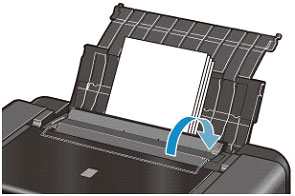
3.按住"恢复"按钮,"电源灯"闪烁2次后,松开按钮。

* 打印喷嘴检测样张。在打印完成前,请勿进行其他操作。
4.请确认打印在喷嘴检测样张上的软件(固件)版本(红框内)的数值是否是[Ver2.xxx]以上。
* [Ver1.xxx]或没有写版本号时,请务必更新。
![[Ver1.xxx]或没有写版本号时,请务必更新](http://www.canon.com.cn/support/announce/images/products/2013/20130712/007.jpg)
c)型号名称是[Canon PRO-1 v1-1 series]。
Windows系统下
1.在[控制面板]选择[设备和打印机]、[打印机]或[打印机和传真机]。
2.选中您使用的打印机机型图标,单击右键,选择[属性]。
3.确认屏幕上显示的[机型](红框内)。
![型号名称是[Canon PRO-1 v1-1 series]](http://www.canon.com.cn/support/announce/images/products/2013/20130712/008.jpg)
Mac系统下
1.打开[系统环境设置]、选择[打印机和扫描仪]([打印机和传真机])。
2.从打印机列表中选择对象打印机,确认打印机驱动名称。
[固件升级程序查看及下载]
请通过以下链接下载[打印机升级程序]更新打印机固件。
升级步骤,请参照下载压缩包内的[升级步骤]。
Windows版,请点击下载»
Mac OS X版,请点击下载»
重要:
更新固件后,之前使用的打印机驱动,Easy-Photo Print Pro,Solution Menu EX,
Print Studio Pro将不可使用。请从下载页面下载安装较新版的软件。
打印机驱动,
请点击下载»
*请根据您使用的系统,选择相对应的打印机驱动。
Easy-Photo Print Pro,
Windows版,请点击下载»
Mac OS X版,请点击下载»
Solution Menu EX,
Windows版,请点击下载»
Mac OS X版,请点击下载»
Print Studio Pro,
Windows版,请点击下载»
Mac OS X版,请点击下载»
联系咨询:
如有其他问询,烦请与佳能(中国)热线中心联系
联系电话:4006-222666转2
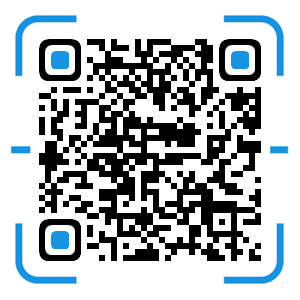 风清扬官方微信
风清扬官方微信
 感恩支持
感恩支持